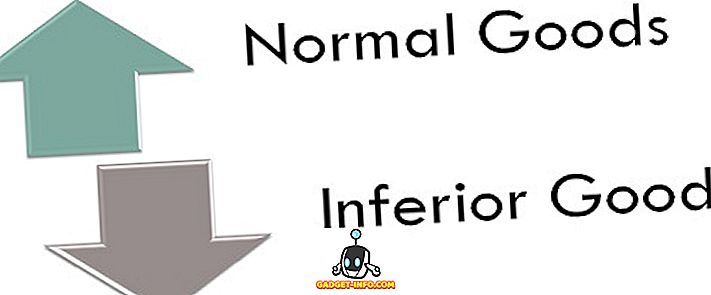Android 에뮬레이터를 사용하여 앱을 테스트하거나 임의의 게임 (아마도 PUBG Mobile을 사용 하시겠습니까?)을 사용하거나 Windows 10에서 Android를 사용하는 것에 대한 호기심을 만족시키려는 Windows 10 사용자는 혼란 스러울 수 있습니다 에뮬레이터를 사용할 수 있습니다. 결국, 거기에는 너무 많은 옵션이 있으므로, 우리는 열심히 당신을 위해 일했고, 많은 안드로이드 에뮬레이터를 확인했으며, 이 기사에서는 Windows 10에서 사용할 수있는 최고의 안드로이드 에뮬레이터를 알려 드리겠습니다. .
1. 녹스 플레이어
Nox Player는 솔직히 Windows 10에서 사용했던 최고의 안드로이드 에뮬레이터 중 하나입니다. 에뮬레이터가 필요한 거의 모든 것을 수행하며 PUBG Mobile, 화면 녹화, APK를 쉽게 설치할 수있는 기능, 그리고 훨씬 더.

풍모
- 빠르고 쾌활한
Nox Player는 오랫동안 사용해온 가장 이상한 에뮬레이터입니다. 에뮬레이터를 사용한 적이 있다면 에뮬레이터에서 눈에 띄는 입력 지연이 있거나 프레임이 언제 어디서나 표시 될 때 얼마나 귀찮을 지 알 것입니다. Nox Player를 사용하면 전혀 없습니다. 실제 Android 기기를 사용하는 것과 거의 같습니다. 에뮬레이터는 꽤 빠르며 제 사용법에서 응답 성, 속도 또는 일반적인 snappiness와 관련된 문제는 발견하지 못했습니다.
- 기능이 충만 함
에뮬레이터의 가장 큰 단점 중 일부는 자이로 스코프가 없거나 가속도계, GPS 액세스 및 그런 것들을 가지고 있지 않다는 단순한 사실을 포함합니다. 따라서 테스트하거나 앱에 의존하는 앱을 사용하는 경우 분명히 작동하지 않습니다. Nox Player를 사용하면 모든 기능을 바로 사용할 수 있습니다. 흔들림을 시뮬레이트하는 버튼이 있습니다.이 버튼을 사용하면 필요한 모든 앱의 GPS 정보로 사용할 가상 위치를 설정할 수 있습니다.
- 게임용으로 완벽
Nox Player는 게임용으로 완벽하며, 바로 그 용도에 맞게 기능을 제공합니다. 처음에는 키보드 키를 앱의 입력을 터치 하도록 매핑 할 수 있습니다 . 이와 함께 Nox Player에는 컨트롤러 버튼을 키보드에 매핑하여 에뮬레이터가있는 컨트롤러를 사용할 수있는 전용 버튼이 있습니다. 또한 스크린 레코더가 내장되어 있습니다. 사용 해보니 정말 잘 작동합니다. OBS는 OBS를 사용하며 개인적인 경험을 통해 말할 수 있습니다. OBS는 매우 견고한 응용 프로그램이며 Nox가 사용하는 것이 좋습니다.
- 쉬운 APK 설치
Nox Player를 사용하면 사용자가 APK를 쉽게 설치할 수 있습니다. 전용 APK 버튼 을 사용하여 APK를 설치할 수 있지만 PC에서 다운로드 한 APK 파일을 에뮬레이터에 끌어서 놓기 만하면 설치가됩니다. 정말 멋지 며 앱 설치가 쉽습니다.
사용 사례
개발을 목적으로 Nox를 확실히 사용할 수는 있지만 권장하지는 않습니다. 우선, 에뮬레이터는 Android 4.4를 실행합니다 (예, 놀랍게도). 새 버전의 Android에서 새로운 API를 사용하는 경우 다중 인스턴스로 이동해야합니다. 매니저를 설치하고 Android 5.1.1 또는 Android 7.1.2를 실행하는 새로운 에뮬레이터를 설정하십시오. 그러나 게임의 경우 Nox Player는 철저히 시험해 볼 수있는 최고의 에뮬레이터 입니다. 또한 스크린 레코더 덕분에 Nox Player를 사용하여 PC에서 Android 게임을 즐기고 Twitch 또는 원하는 곳 어디에서나 스트리밍 할 수 있습니다. Nox는 Windows 10 시스템에서 Android 게임을 즐기려는 모든 사용자를 위해 권장되는 에뮬레이터입니다.
장점과 단점:
장점 :
- 빠르고 쾌적한 성능
- 포장 된 기능
- 게임용으로 완벽
- 스크린 레코더와 함께 제공됩니다.
단점 :
- 보다 최신의 사용 가능한 버전 대신 Android 4.4를 즉시 실행할 수 있습니다.
다운로드
2. Genymotion
Genymotion은 Windows 10 PC에서 몇 가지 안드로이드 응용 프로그램을 부담없이 사용하려고한다면 정말 좋은 앱입니다. 그것에는 많은 것들이 있지만, 그것은 그 자체로 일련의 이슈들을 가지고 있습니다.

풍모
- Android 최신 버전
사용 가능한 Android 버전이 고려되는 한 Genymotion은 훌륭합니다. Android 4.1, Android Pie까지 모든 것을 실행하는 가상 장치를 제공합니다 ! 예, 아직 휴대 전화가 수신되지 않은 경우에도 Windows 10 PC에서 Android Pie를 사용할 수 있습니다.
- 쉬운 갭
기본적으로 Genymotion에서 생성 된 가상 장치는 베어 본과 함께 제공됩니다. Play 스토어도 없지만, 원한다면 Genymotion은 버추얼 디바이스 용 Gapps 의 완벽한 버전을 직접 설치 하는 멋진 작은 버튼을 가지고 있습니다 . 그런 다음 Google 계정에 로그인하고 원하는 모든 앱을 설치할 수 있습니다. 꽤 좋습니다.
- Android Studio에서 완전히 지원
개발자라면 Genymotion이 Android Studio에서 완전히 지원됩니다. 즉 , Genymotion에서 가상 장치를 설정하면 Android Studio 자체에서 시작할 수 있습니다 . Android Studio와 함께 제공되는 에뮬레이터는 Genymotion만큼 좋지 않으므로 자신의 앱을 훨씬 쉽게 테스트 할 수 있습니다.
사용 사례
Genymotion은 Android Studio와 함께 제공되는 에뮬레이터를 대신하여 개발자에게 더 많은 것을 권장 합니다. 에뮬레이터는 일부 캐주얼 게임을 할 때 사용할 수 있습니다 (PUBG 및 Free Fire는 그 위에 설치되지 않습니다).하지만 입력 시차가 있고 게임에서 쓸모없는 렌더링이 있습니다. 그러나 개발자에게는 Android Studio의 기본 지원이 있으므로 Genymotion은 좋은 아이디어입니다. Android Studio에 내장 된 가상 장치에 짜증을 내고 훨씬 더 잘 수행 할만한 것을 찾고 있다면 좋은 방법입니다. 무료 평가판을 사용할 수 있지만 전문적 용도로 사용하려면 연간 136 달러부터 시작하는 유급 요금제를 사용해야합니다.
장점과 단점:
장점 :
- 탁월한 인터페이스
- 매우 빠른 시작
- 기본 Android Studio 지원
- Gapps가 거의 손쉽게 설치됩니다.
단점 :
- 가시 입력 지연
- 사용할 Genymotion 계정이 필요합니다.
- 전문적인 용도로는 무료가 아닙니다.
다운로드
3. MEmu
MEmu는 체크 아웃 할 수있는 또 다른 에뮬레이터입니다. MEmu가 정말 빨리 설치된다는 사실을 포함하여 MEmu에 대해 좋아할만한 점이 많이 있습니다. 가상 장치를 모두 설치하면 바로 사용할 수 있습니다. 원하는대로 사용자 정의 할 수 있으며, MEmu는 저 성능 설정에서 PC의 사양에 따라 선택할 수있는 고성능 설정을 선택할 수있는 옵션을 제공합니다. 그러나 에뮬레이터는 안드로이드 5.1과 함께 제공되며, 이는 안좋은 사실입니다.
즉, 기본적으로 에뮬레이터의 네트워크 설정이 제대로 작동하지 않는 것 같습니다. 동일한 문제가 발생하면 에뮬레이터의 네트워크 설정으로 가서 NAT에서 '브리징'으로 변경할 수 있습니다. 그러면 추가 드라이버가 설치되며 에뮬레이터는 기본적으로 PC의 WiFi 네트워크를 자체 WiFi로 사용합니다.

풍모
- 선택할 수있는 "미리 빌드 된"에뮬레이터의 범위
MEmu에 대한 멋진 점 중 하나는 선택할 수있는 다양한 미리 제작 된 에뮬레이터를 제공한다는 것입니다. 여기에는 Mi A1, Galaxy J7, Oppo의 스마트 폰 등 태블릿과 스마트 폰이 모두 포함됩니다. 분명히 사용자의 취향에 맞는 가상 장치를 사용자 정의하고 만들 수 있지만 일부 응용 프로그램을 시험해보고 싶은 사람들에게는 에뮬레이터가 미리 구성되어 있습니다.
- Psuedo-GPS 및 Shake
앱을 테스트 중이거나 GPS를 사용하도록 설정했거나 기기를 흔들면 입력이 필요한 경우 MEmu에서 처리했습니다. Nox Player와 마찬가지로 에뮬레이터에는
- 내장 스크린 레코딩
또한 MEmu에는 시원한 새 앱을 확인하거나 고객에게 앱을 시연하거나 PUBG Mobile에서 닭고기 만찬을 들고 팬을 모으는 동안 에뮬레이터의 화면을 녹화 할 수있는 스크린 레코더 기능이 내장되어 있습니다. 레코더에는 화면 녹화를 시작, 일시 중지, 재개 및 중지 할 수있는 편리한 바로 가기 가 함께 제공되므로 매번 메뉴로 이동할 필요가 없습니다. 간단하게 키보드를 사용하여 작업을 완료 할 수 있습니다.
- APK 설치
체크 아웃하려는 앱이나 게임에 대해 이미 APK 파일을 다운로드 한 경우 MEmu를 통해 에뮬레이터에 빠르게 설치할 수 있습니다. 'APK'버튼을 클릭하고 PC에서 설치하려는 APK를 선택할 수 있습니다.
사용 사례
MEmu는 당신이 생각할 수있는 거의 모든 유스 케이스를위한 매우 견고한 에뮬레이터입니다 . 개발자가 너무 빠르므로 개발자에게 적합하며 APK를 원활하게 설치할 수 있습니다. 또한 PUBG Mobile과 같은 게임을 쉽게 설치할 수 있기 때문에 게이머에게 적합하며 기본 제공 도구를 사용하여 게임 플레이를 기록 할 수 있습니다. 그것은 Windows 10에서 체크 아웃 꽤 단단한 에뮬레이터입니다.
장점과 단점:
장점 :
- 빠르다
- 사용하기 쉬운
- 내장 스크린 레코딩
- PUBG Mobile을 즉시 지원합니다.
단점 :
- Android 5.1 (What !?)
- 네트워킹으로 인해 문제가 발생할 수 있음
다운로드
4. LDPlayer
LDPlayer는 체크 아웃 할 수있는 Android 에뮬레이터입니다. 이 목록에있는 대부분의 다른 에뮬레이터와 마찬가지로 LDPlayer 에는 기능이 포함되어있어 게임을하거나 눈으로 확인한 앱을 사용해 볼 수 있습니다. LDPlayer는 무료로 사용할 수 있으므로 Play 스토어가없고 Genototion과 같은 쉬운 Gapps 버튼이 없다는 사실을 염두에 두지 않는 한 실제로 사용해 볼 수 있습니다. 그래도 자체 스토어가 있으며 PUBG Mobile, Instagram 및 WhatsApp와 같은 앱을 찾을 수 있습니다.

풍모
- APK 지원
다른 대부분의 에뮬레이터와 마찬가지로 LDPlayer는 PC의 APK 파일을 탐색하여 에뮬레이터에 설치할 수있는 편리한 APK 버튼 덕분에 APK 설치를 지원합니다. 따라서 LD Store에없는 앱을 접한 경우에도 APK를 다운로드하여 에뮬레이터에 설치할 수 있습니다.
- 기본 화면 녹화
LDPlayer에는 게임 플레이를 기록하거나 앱을 보여줄 수있는 네이티브 스크린 레코더가 있습니다. 그러나 스크린 레코더에는 MEmu의 스크린 레코더와 같은 키보드 단축키가 없기 때문에 화면 레코더 메뉴를 사용하여 화면 레코드를 시작하거나 중지해야합니다. 사용하면 꽤 번거 롭습니다. MEmu의 뛰어난 키보드 단축키.
- 상자에서 바로 사용할 수 있습니다.
LDPlayer에 대한 멋진 점 중 하나는 바로 꺼내 사용할 수 있다는 것입니다. Android 5.1을 실행하는 태블릿으로 실행되지만 사이드 바의 편리한 설정 아이콘에서 화면 해상도, 네트워킹 설정, 바로 가기 등을 쉽게 사용자 정의 할 수 있습니다. 스타일이 더 필요하다면 태블릿 대신 모바일 에뮬레이터를 실행하도록 선택할 수도 있습니다.
- 게임 패드 지원
LDPlayer는 네이티브 게임 패드를 지원하므로 컨트롤러로 게임을하는 것을 선호한다면 컴퓨터에 연결하고 제목 표시 줄에있는 게임 패드 아이콘을 클릭하여 에뮬레이터에서 게임을위한 게임 패드를 설정할 수 있습니다.
- 싱크로 나이저
이것은 내가 다른 조건에서 앱을 테스트하는 사람들에게 유용하다고 상상할 수있는 것입니다. LD Player에는 여러 개의 에뮬레이터에 대해 동시에 동기화 된 작업을 수행 할 수있는 내장형 작업 동기화 기가 함께 제공됩니다. 따라서 여러 에뮬레이터에서 동일한 앱을 실행하고 다른 시간대의 다른 에뮬레이터에서의 클릭을 시뮬레이트하는 등의 작업을 할 수 있습니다. 꽤 틈새 시장으로 보이는 기능이지만, 이와 같은 것이 필요할 경우, LDPlayer에이 기능이 있다는 것을 알게되어 기쁩니다.
사용 사례
LDPlayer는 개발중인 앱을 테스트하는 데 확실히 사용할 수 있지만, LDPlayer는 특정 용도에 맞게 최적화 된 것처럼 보이기 때문에 스마트 폰 게임을 원하는 게이머에게 더 많이 추천합니다 . 그러나 개발자이고 사용해보고 싶다면 시뮬레이트 된 흔들림, 가상 위치 등을 지원한다는 사실을 알고 기꺼이 알게 될 것입니다.
장점과 단점
장점 :
- 빠르다
- 잘 돌아 간다.
- 내장형 스크린 레코더
- 게임 패드 지원
단점 :
- Android 5.1을 실행합니다.
- 이상한 홍보 앱이 많이 있습니다.
- Play 스토어가 없으며 LD Store가 그 모든 것을 좋게 생각하거나 환영하지 않습니다.
다운로드
5. KOPlayer
KOPlayer는 안드로이드 게임을 PC에서 즐기려는 사람들에게 아주 좋은 옵션입니다. 에뮬레이터 는 즉시 사용 가능하며 Android 6.0.1을 실행 합니다.이 버전은 안드로이드의 새로운 버전이 아니지만이 목록에있는 대부분의 에뮬레이터가 제공하는 것보다 여전히 좋습니다. KOPlayer는 다른 에뮬레이터에서 볼 수있는 대부분의 기능을 제공하지만 전부는 아니며 snappiness와 같은 경우에는 뒤떨어져 있습니다. 에뮬레이터는 무료로 사용할 수 있으므로 다운로드하여 시작하십시오. 또한 기본 '태블릿'모드가 마음에 들지 않으면 설정을 변경하고 원하는 해상도로 이동할 수 있으며 적합하다고 판단되는 경우 시스템 리소스를 할당 할 수도 있습니다.

풍모:
- 전체 키보드 지원
KOPlayer에는 풀 키보드 지원이 포함되어 있어 원하는 모든 앱의 키보드 매핑을 쉽게 사용자 정의 할 수 있습니다 . 프리셋이없는 경우 사용자 정의 키보드 매핑을 만들 수도 있습니다. 이러한 매핑은 매우 간단합니다.
- Android 6.0.1
KOPlayer는 Lollipop 위의 Android 버전을 실행하는 몇 안되는 에뮬레이터 중 하나이며 이는 분명 좋은 일입니다. 분명히 PUBG Mobile을 사용하려고한다면이 점이 큰 차이는 아니지만 다양한 API 레벨에서 앱을 테스트하려는 경우 관심있는 내용 일 것입니다.
- 의사 GPS, 진동 시뮬레이터
다른 대부분의 에뮬레이터와 마찬가지로 KOPlayer에는 가짜 GPS 위치를 쉽게 지정할 수있는 버튼이있어 GPS 입력이 필요한 앱을 테스트하는 데 편리합니다. 또한 쉐이크 시뮬레이터도 있으므로 버튼을 한 번만 누르면 장치 쉐이크를 시뮬레이션 할 수 있습니다.
- 게임 패드 지원
Asphalt 9 애호가라면 게임 패드로 게임을 즐기고 싶다면 KOPlayer 가 컨트롤러를 지원 한다는 사실을 알고 기꺼이 컨트롤러를 PC에 연결하면 KOPlayer가 작동합니다. 게임 패드로 좋아하는 게임을 즐길 수 있습니다.
사용 사례
KOPlayer는 의사 GPS, 흔들림 시뮬레이터, 쉬운 APK 설치 및 게이머와 같은 기능 덕분에 개발자가 자신의 앱을 테스트 할 수있는 꽤 괜찮은 안드로이드 에뮬레이터입니다. 사용자 정의 키보드 매핑을 생성 할 수 있기 때문에 심지어는 게임 패드를 지원합니다. 그러나 트릭을 통해 게임 플레이를 공유하려는 경우 KOPlayer에 내장 된 스크린 레코더가 없으므로 다른 소프트웨어를 사용하여 화면을 녹화해야합니다.
장점과 단점
장점 :
- Android 6.0.1
- 사용자 정의 키보드 매핑
- 게임 패드 지원
- 비어 있는
단점 :
- 내장 스크린 레코더 없음
- 항상 반응이 좋지는 않습니다.
다운로드
6. AndyOS
많은 일을하지 않는 에뮬레이터를 찾고 있지만 제대로 작동하는 에뮬레이터를 찾고 있다면 AndyOS는 체크 아웃해야합니다. 그것은 약간의 깔끔한 특징을 제공합니다 . 또한 안드로이드 7.1.2 Nougat 을 사용하고 있습니다. 또한 무료이며 PUBG Mobile을 제외하고는 원하는 것을 대부분 할 수 있습니다.

풍모:
- 웹캠 지원
AndyOS는 PC 또는 노트북의 웹캠을 지원합니다. 자신의 사진을 찍을 필요가 있거나 게임을 스트리밍하고 반응을 보여주고 싶을 때 편리합니다.
- GPS 지원
또한 AndyOS는 GPS를 지원하기 때문에 GPS가 필요한 앱에서 가상 위치를 사용하는 대신 실제 위치를 사용할 수 있습니다. 걱정하지 마십시오.이 기능을 사용 중지하거나 원하는 경우 수동으로 다른 위치를 설정할 수도 있습니다.
- 키보드 매핑
AndyOS는 현재 PUBG Mobile을 실행할 수 없지만 Clash of Clans 및 Clash Royale 팬들 사이에서 매우 인기있는 에뮬레이터이며 키보드 리매핑 도구가 내장 되어있어 여러 게임의 키보드 맵을 신속하게 다운로드 할 수 있습니다 . keymapper 설정을 사용할 수있는 거대한 게임 목록이 있습니다.
사용 사례
필자가 AndyOS를 추천하는 유일한 유스 케이스는 PUBG Mobile이 아닌 다른 게임입니다. 개발자라면이 목록에있는 다른 에뮬레이터 (Genymotion과 같은)를 사용하는 것이 좋습니다. 그러나 게이머 및 특히 게임 패드를 사용하려는 게이머의 경우 AndyOS는 매우 유용한 옵션 입니다. 클랜 오브 클랜 (Clash of Clans)과 같은 가장 유명한 전략 게임 중 일부를 실행할 수 있습니다.
장점과 단점
장점 :
- 빠르다
- Android 7.1.2 누가 (Nougat) 실행
- 게임 패드 지원
- 웹캠 지원
단점 :
- PUBG Mobile을 지원하지 않습니다.
- 내장 스크린 레코더 없음
다운로드
7. Android-x86
Android-x86은 Intel 기반 PC와 같은 x86 장치에서 작동하도록 설계된 Android ROM 이기 때문에 Android 에뮬레이터가 아닙니다. 필자는 안드로이드 -x86을 오랫동안 사용 해왔다. PC에서 안드로이드를 사용하기를 원한다면 실제로는 꽤 좋은 선택이다. 그러나 목록의 끝에있는 이유는 그것이 설치하는 것이 다른 에뮬레이터와 비교할 때 가장 쉬운 방법 입니다. Android-x86 용 ISO 파일을 다운로드하고 Virtual Box에서 가상 컴퓨터를 만든 다음 ISO 파일을 사용하도록 VM 설정을 변경해야 부팅 할 수 있으므로 실제로 Android를 설치할 수 있습니다. 그러나 그렇지 않으면 Android-x86이 꽤 잘 돌아가며 Android Oreo로 업데이트됩니다.

풍모
- 완벽한 Android 경험
Android-x86은 기본적으로 x86 기기에서 실행되는 Android이므로 거의 완전한 Android 환경을 제공하며 충분히 실행됩니다. Android Oreo 빌드를 사용해 보았습니다.이 빌드는 최신 버전으로, 응답 성 문제가 있었지만 전반적으로는 상당히 견고한 포트이며 안드로이드 앱을 확인하는 데 확실히 사용할 수 있습니다.
- 블루투스 지원
Android-x86은 Bluetooth 연결을 지원합니다 (PC에 Bluetooth 기능이있는 경우). 즉, 모든 Bluetooth 장치를 Android-x86 에뮬레이터에 연결하고 함께 사용할 수 있습니다.
사용 사례
개발자를 위해 Android-x86을 더 제안하고 게이머에게는 게임 기반 에뮬레이터만큼이나 딱딱하지 않아서 Android-x86에서 게임을 완전히 가능하게하는 것이 가장 만족스럽지 않을 것입니다. 경험. 또한 ROM 은 블루투스, ALSA 오디오 및 개발자가 앱을 테스트하려는 다른 것들을 지원합니다. 개발자 커뮤니티에 확실히 맞춰졌습니다.
장점과 단점
장점 :
- 꽤 많은 Android가 x86에서 직접 실행됩니다 (얼마나 멋진가?)
- 블루투스, ALSA, V4l2 카메라 지원 등
- 완전 무료
- Android 8.0 Oreo
단점 :
- 대부분의 에뮬레이터보다 많은 설정이 필요합니다.
- 게임에는 적합하지 않습니다.
- 저기서 가장 기분 좋은 옵션 같지 않아.
다운로드
보너스 : Android Studio의 에뮬레이터
마지막으로, Google의 공식 에뮬레이터를 찾고있는 경우 Android Studio를 포함하는 개발자가 있습니다. 개발자가 Android 앱을 개발할 때 사용하는 IDE입니다. 가장 많은 최종 사용자 친화적 인 옵션이 아닙니다. 우선 Android Studio를 설치해야합니다. Android Studio를 설치해야합니다. Android 앱을 개발하고 싶지 않으면 소비자로서 소용이 없으므로 Android Studio의 기본 에뮬레이터가 너무 느리게로드되는 경우가 있습니다. 하드웨어 가속 기능이 켜져 있어도 Android Studio의 에뮬레이터는 목에 통증을 유발할 수 있습니다. 즉, Google에서 개발 한 에뮬레이터가 필요한 경우 이것이 유일한 옵션입니다.
확인 해봐
또한보십시오 : 당신이 시도해야 Mac 용 4 최고의 안드로이드 에뮬레이터
이 에뮬레이터로 Windows 10에서 Android 실행
글쎄요, 그것들은 Windows 10을위한 7 가지 최고의 안드로이드 에뮬레이터였습니다. 나는이 목록에 모든 유형의 에뮬레이터를 포함 시키려고했습니다. 여기에는 게임을 겨냥한 것들과 개발자를위한 것들이 포함됩니다. 또한 에뮬레이터의 기능, 장단점 및 유스 케이스에 대해서도 언급 했으므로 쉽게 결정할 수 있습니다. 그래서이 에뮬레이터 중 어느 것이 가장 좋고, 주요 사용 사례는 무엇입니까? 아래의 코멘트에서 알려주십시오.